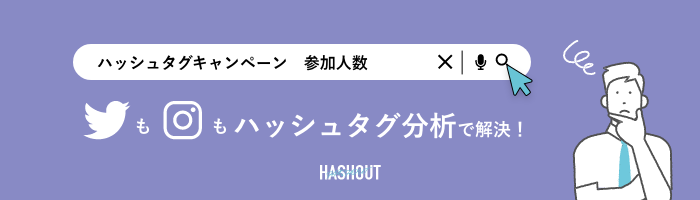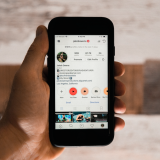インスタグラムのプッシュ通知は、自分の投稿にいいねやコメントがついた際にインスタグラムのアプリから通知がくるようになっています。
このプッシュ通知を消したい場合などにどうすれば良いかを解説していきます。
目次
インスタグラムのプッシュ通知の種類
インスタグラムでは、全てのプッシュ通知をオンにしていた場合、下記の通知などがくるようになっています。
インスタグラムでフォロワーが増えた時
自分のインスタグラムのフォロワーが増えた時には、プッシュ通知でお知らせをしてくれます。
逆にインスタグラムはフォロワーが減った時にはお知らせをしてくれません。
また、非公開アカウントだった場合、フォローリクエストが来た際も通知してくれます。
自分がフォローしたい人が非公開アカウントだった場合、フォローリクエストが許可された場合にも通知がきます。
インスタグラムの投稿にいいねやコメントが来た時
インスタグラムの通常の投稿や、ストーリーズの投稿にいいねやコメントが来た際に通知してくれます。
どのアカウントがいいねやコメントをしてくれたかがすぐにわかります。
また、動画を投稿した際には、その動画の再生回数が通知されます。
50回再生や100回再生など、キリの良い数字になった際に通知されるようになっています。
インスタグラム内でのアップデートなどのお知らせ
インスタグラムのアプリ上でのアップデートや、お知らせなどの通知がきます。
プッシュ通知ではなく、メールでお知らせを受けたい場合はそういった設定もできます。
インスタグラムのアプリがどう変わったかをいち早く知ることができます。
インスタグラムからの通知を止めたい場合
インスタグラムからの各通知を止めたい場合、スマートフォン本体の設定からプッシュ通知の設定をオフにするか、インスタグラムのアプリ上の設定で通知をオフにするかの2パターンがあります。
スマートフォン本体の設定でプッシュ通知をオフにした場合、インスタグラムのアプリ上で通知をオフにしていなくても、通知がくることはありません。
また、インスタグラムのアプリ上では各通知のオンオフを分けて設定できるため、例えば「いいねの通知はいらなけれど、コメントの通知は必要」といった際にはインスタグラムのアプリ上からそういった設定ができるようになっています。
好きなインスタグラムアカウントが新しい投稿をした際に通知するには
親しい友人や、好きな著名人のインスタグラム投稿は気になりますよね。
かといって常にインスタグラムを見張っているわけにはいかないので、そんな時は好きなアカウントが新しい投稿をした際に通知が来るよう設定をしておけば問題ありません。
通知がくるように設定したいアカウントのプロフィールに飛び、右上の三点のボタンを押します。
そうすると、「投稿のお知らせをオンにする」と「ストーリーのお知らせをオンにする」という選択肢が出てきます。
通常の投稿だけ通知オンにするのか、ストーリーズも両方通知をオンにするのかなどを選択することができます。
是非、お気に入りのインスタグラムアカウントがある際は設定してみてください。
インスタグラムからの通知は消したくないけれど、通知サウンドを消したい場合
インスタグラムのアプリからのプッシュ通知は受け取りたいけれど、通知がくる際のサウンドは消したい場合はスマートフォン本体の設定からサウンドをオフにする必要があります。
他のアプリも同様ですが、スマートフォン本体の設定からサウンドをオフにしておくことでマナーモードが切れてしまっていても、プッシュ通知のサウンドが鳴ってしまうことはありません。
インスタグラムからのプッシュ通知が届かない場合
インスタグラムからのプッシュ通知を受け取りたいのに、通知が届かない時が稀にあります。
そういった際には、スマートフォン本体の設定、インスタグラムのアプリ上の設定を改めて確認してみて下さい。
それでも以上がなかった場合、アプリ自体が新しいバージョンになっていないか、スマートフォンのストレージ(容量)に空きがなくなってきている可能性があります。
それでもダメだった場合、スマートフォンを再起動させてみるか、インスタグラムのアプリ自体を削除し、再度インストールしてみると直るかもしれません。
ハッシュタグ分析ツール「hashout」